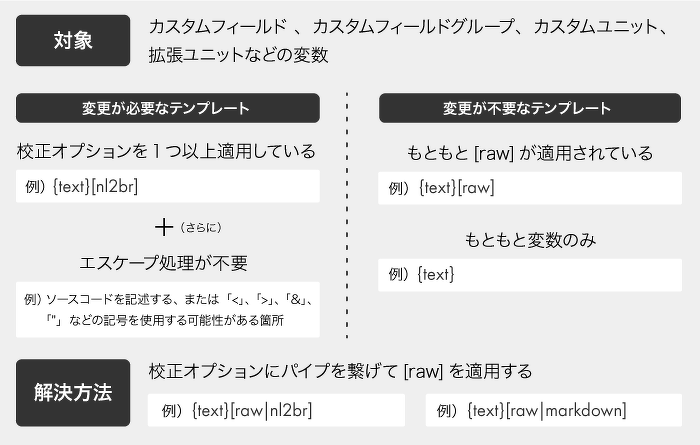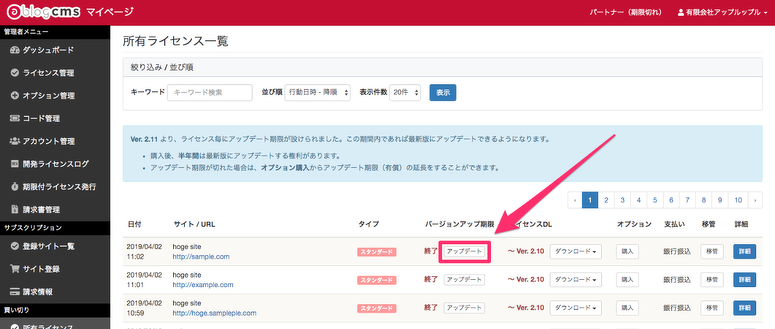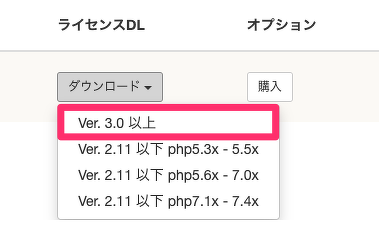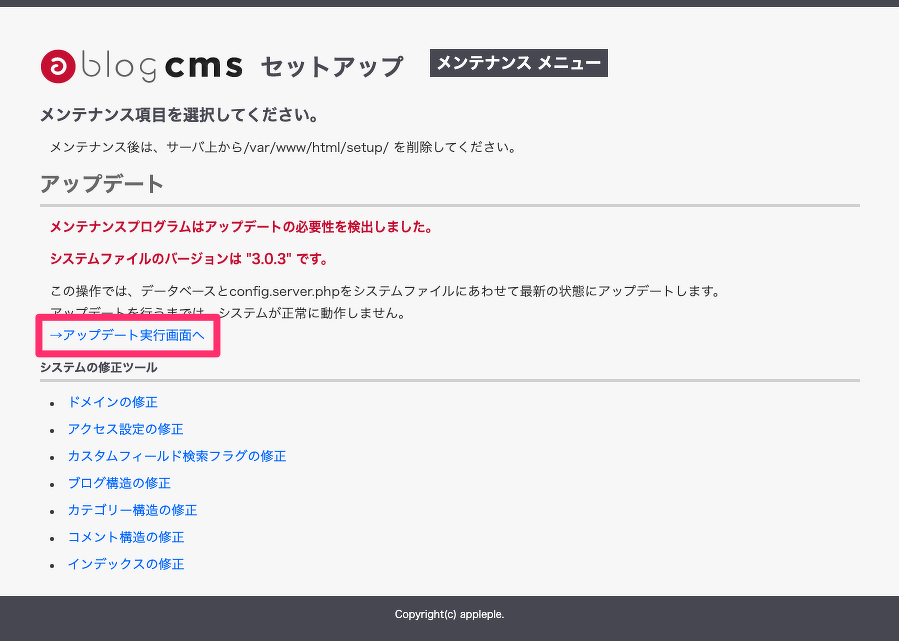Ver. 1.7 から 2.0 のアップデート
Ver. 1.7 から Ver. 2.0 へのアップデートについて解説しています。最新版にアップデートする際の変更点については、以下の変更に加え、Ver. 2.0 & 2.1からのアップデート も合わせて対応ください。
また、Ver. 1.7 以前のバージョンからアップデートされる場合には、以下の PDFドキュメントも合わせてご確認ください。
【重要】テーマの変更点とアップデート時の注意事項
バージョンアップで変更となったテーマの変更点と注意事項です。アップデートされる場合は必ずお読みください。
バージョン共通でアップデートする時の注意事項
config.system.yaml に変更を加えていない場合
private/config.system.yaml を上書きしてください。
config.system.yaml に変更を加えている場合
private/config.system.yaml は、コンフィグの初期設定をしているファイルです。 Ver. 2.0.0.xではこれらの設定内容はconfig.system.default.yaml にすべて引き継がれていますが、 config.system.yaml の設定内容が優先されます。 以下の部分を変更してください。
| Ver. 1.xまで | Ver. 2.0.0以降 |
|---|---|
| file_icon_dir: images/fileicon/ | file_icon_dir: themes/system/images/fileicon/ |
Ver. 1.7.0からアップデートする場合の変更点
/themes/system/include/column.html をカスタマイズして利用している場合
Ver. 2.0.0.xでファイル名称が column.html から unit.htmlに変更されています。 このファイルをカスタマイズしている場合には、 column.html のカスタマイズ内容をunit.htmlに反映してください。 column.htmlは今後使用されません。
EntryBodyモジュール を利用しているテンプレート
Ver. 2.0.0.xで動的フォーム、バージョン管理の機能を追加しています。これらの機能を使用する場合には以下の記述が必要になります。記述位置などは /themes/system/acms-code/snippets/entry_body.html のスニペットファイルをブラウザでご覧ください。
インクルードファイルを変更
<!--#include file="/include/column.html"--> <!-- 廃止 -->
<!--#include file="/include/unit.html"--> <!-- このコードに変更 -->
以下コードを追加
<!-- BEGIN formBody -->
<!--#include file="/include/form/unit.html"-->
<!-- END formBody -->
<!-- BEGIN adminFormEdit -->
<!--#include file="/admin/form2/edit.html"-->
<!-- END adminFormEdit -->
<!--#include file="/admin/entry/revision-info.html"-->
Column_Listモジュール を利用しているテンプレート
Ver. 2.0.0.xでモジュール名称が Column_List から Unit_Listに変更されています。テンプレートファイル側で名称変更をしてください。
/admin/entry/action.html および /admin/action.html をカスタマイズしているテンプレート
Ver. 2.0.0.xで各ファイルの内容が変更されています。これらのファイルにカスタマイズをおこなっている場合、カスタマイズ内容を新しいaction.html に反映してください。
/a-blogcms設置ディレクトリ/images/ を削除
Ver. 2.0.0.xで /themes/system/ に移動されています。/a-blogcms設置ディレクトリ/images/ 内のファイルにカスタマイズを行っている場合には /themes/system/images/ に変更分を反映して、 /a-blogcms設置ディレクトリ/images/ を削除してください。
ブログやカテゴリーの編集画面の変更
ブログやカテゴリーの編集画面へのリンクがindexからeditに変わった為、 1系で管理画面へのリンクを用意している場合に2系にアップデートするとリンクが切れる問題が発生します。リンクを用意している場合はリンクの修正をお願いいたします。